プリセット
Preset (プリセット) を使用すると、複数のコンポーネントとアセット間でプロパティ設定を再利用できます。
プリセットでは、新しいコンポーネントのデフォルト設定とアセットの インポート設定 を指定することもできます。プリセット 設定を使用して、デフォルト設定に使用するプリセットを表示して選択します。
プリセットを使用すると、チームのワークフローを合理化できます。プリセットを使用して、プリセット の設定自体を含む Project Settings ウィンドウの設定を指定することさえできます。この機能を使用してプロジェクトを設定し、カスタムパッケージとして エクスポート します。チームメンバーは、このパッケージをプロジェクトに インポート できます。
プリセットはエディターのみの機能です。Unity エディターの拡張機能で プリセットをサポートすることができます。Unity Player でランタイムにプリセットを使用することはできません。
プロパティ設定の再利用
プリセットはコピーや貼り付けなどのように使用します。ただし、クリップボードに設定をコピーするのではなく、後で使用するために保存します。貼り付け設定と同様に、プリセットを任意の項目に適用すると、項目のプロパティが変更されます。
例えば、ゲームオブジェクトを選択し、RigidBody コンポーネントのプロパティを編集します。これらの設定をプリセットに保存します。次に、他のゲームオブジェクトの RigidBody コンポーネントにこのプリセットを適用します。ゲームオブジェクトの他のコンポーネントは影響を受けません。プリセットはその設定を RigidBody コンポーネントにのみ適用します。
プリセットはプロジェクトの Assets フォルダーに格納することができます。Project ウィンドウを使用して、プリセットを表示し選択して、Inspector ウィンドウで編集できます。
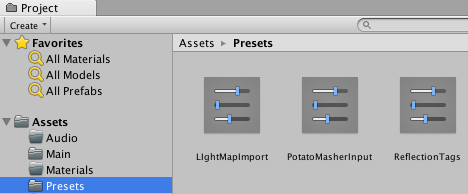
プロパティ設定をプリセットに保存
プロパティ設定を保存するには、Select Preset ウィンドウを使用します。
ヒント 再生モードのときにプリセットを保存することもできます。
設定をプリセットに保存するには、以下の手順を行います。
設定を再利用したいゲームオブジェクト、アセットインポート設定、Project Settings ウィンドウを選択します。
Inspector ウィンドウでプロパティを編集します。
Inspector ウィンドウの右上にあるプリセットアイコンをクリックします。
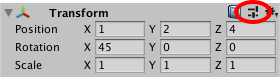
Select Preset ウィンドウで Save current to をクリックします。
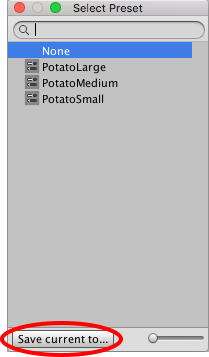
File Save ダイアログが表示されます。新しいプリセットの保存場所を選択し、名前を入力して Save をクリックします。
プリセットの適用
保存したプリセットを Select Preset ウィンドウで適用するか、Project ウィンドウのプリセットをゲームオブジェクトにドラッグアンドドロップして適用します。
ノート プリセットを適用すると、プロパティがプリセットからアイテムにコピーされます。しかし、プリセットとアイテムはリンクされません。プリセットを変更しても、以前そのプリセットを適用した項目には影響しません。
プリセットを Project Settings ウィンドウ、既存のコンポーネント、アセットのインポート設定に適用するには、以下の手順を行います。
プリセットを適用したい Project Settings ウインドウ、ゲームオブジェクト、アセットのインポート設定を選択します。
Inspector で Preset アイコンをクリックします。
-
Select Preset ウィンドウで、適用するプリセットを検索し、選択します。
プリセットを選択すると、コンポーネント、アセット、Project Settings ウィンドウに適用されます。
Select Preset ウィンドウを閉じます。
プリセットを Project ウィンドウからドラッグアンドドロップして、プロパティをゲームオブジェクトのコンポーネントに適用します。
プリセットを Hierarchy ウィンドウの空の個所にドロップします。Unity は新しい空のゲームオブジェクトを作成し、プリセットからコピーされたプロパティを持つコンポーネントを加えます。
既存のゲームオブジェクトのプリセットを Hierarchy にドロップします。Unity は新しいコンポーネントを加え、プリセットからプロパティをコピーします。
ゲームオブジェクトの最後にある Inspector ウィンドウにプリセットをドロップします。Unity は新しいコンポーネントを加え、プリセットからプロパティをコピーします。
Inspector のプリセットを既存のコンポーネントの名前上にドロップします。Unity はプリセットのプロパティをコピーします。
プリセットを Animation State ノードの遷移に使用
Animation State ノードのプリセットを保存して適用することができます。ただし、プリセット内の 遷移 は、プリセットとプリセットを適用するノードで共有されます。例えば、Animator ウィンドウ 内の 2 つの異なるノードにプリセットを適用します。Inspector ウィンドウで、最初のノードの 1 つの遷移を編集すると、その変更は他のノードとプリセットにも現れます。
アセットのインポートにプリセットを使用
アセットの インポート設定 のプリセットを保存できます。ただし、プリセットをインポート設定に適用しても、クロスプラットフォーム設定には影響しません。プリセットをクロスプラットフォームの設定を含むように適用するには、プリセットをデフォルトとして設定 し、Reset コマンドを使用します。
また、スクリプト を使用して、Project ウィンドウのアセットの位置に基づいてプリセットをアセットに適用することができます。
プリセットの編集
プリセットアセットを編集するには Inspector ウィンドウを使用します。
ノート プリセットのプロパティを変更しても、プリセットを適用した項目は更新されません。例えば、RigidBody コンポーネントのプリセットをゲームオブジェクトに適用し、次に、プリセットを編集すると、RigidBody コンポーネントの設定は変更されません。
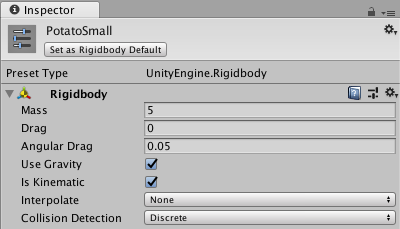
2017–03–27 公開ページ
2018.1 の新機能 NewIn20181